當我們在使用CAD軟件繪制圖紙時,很多情況下,在繪圖過程中,我們會使用CAD軟件繪制一些比較復雜的構件件,具體該怎么操作呢?那浩辰CAD中如何繪制裝配圖呢?今天就為大家簡單介紹下。
CAD軟件中繪制裝配圖的過程:
功能來幫助實現這一裝配效果。
裝配圖中的圖形對象分為標準件和非標件兩大類。以下就通過標準件、非標件分別是如何快速處理表達準確的遮擋關系的實例,來詳細介紹CAD機械版消隱功能在裝配圖中的實際應用。
一、標準件的快速消隱
CAD機械版提供有齊全的機械用國標圖庫,在標準件的調用上有著非常好的實用性,其中最能體現消隱關系的就是緊固件了。
我們調用一個螺栓,和與之裝配的螺母。這時可以通過標準件庫中的消隱選項來進行裝配關系的消隱。如下圖所示,調用螺母后,在出庫選型中勾選【背景消隱】。
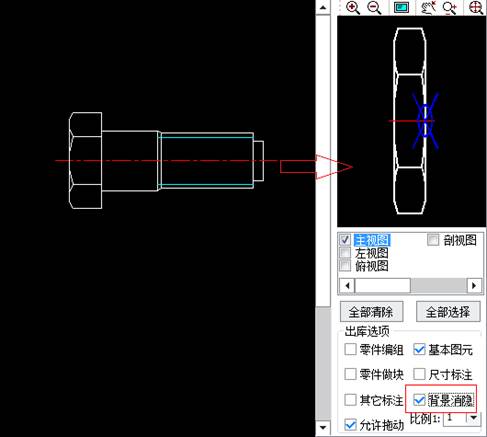
圖/在CAD機械版中直接對螺母進行背景消隱
調用螺母后,選擇好裝配的基點,軟件會自動提示“是否有內輪廓”。需要強調一點,“無內輪廓”并不表示消隱部分被刪除,只是被遮擋不顯示而已。內輪廓的遮擋部分可通過圖層中的“消隱層”的圖層開關重新控制顯示或者不顯示。
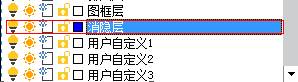
圖/圖層開關控制消隱層顯示與否
選擇無內輪廓,就可以得到螺栓與螺母正確的裝配關系了。CAD機械版圖庫中的所有標準件都可以通過同樣的操作來快速實現“消隱”,從而獲得準確的位置關系表達。
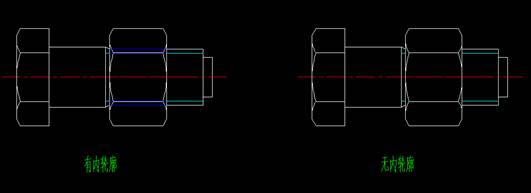
圖/有無內輪廓的不同效果
二、非標件的消隱
當然,裝配圖中繪制的圖形不一定都是標準件。對于插入或者繪制的非標件,我們則可以通過CAD機械版消隱菜單中的【消隱功能】(快捷命令“XY”)來進行圖形的消隱。
如下圖,兩個矩形相交到一起,要對遮擋部分內容進行消隱。
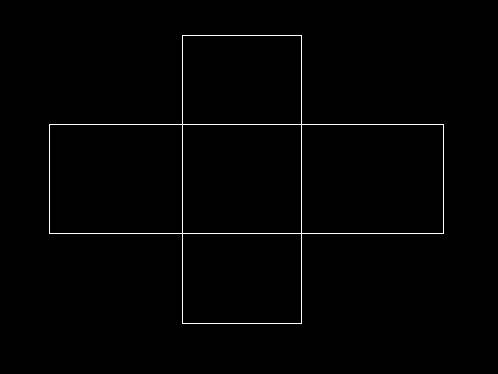
首先分析這兩個矩形的屬性,有三種情況:
1) 兩個圖形是塊
2) 兩個圖形分別是矩形(多段線)
3) 兩個圖形是基本圖元(線)
無論是哪種情況,都需要執行消隱命令,選擇覆蓋在上方的那個圖形,(塊或者多段線比較好選擇,如果是基本圖元,則要選擇四根線形成一個封閉圖形),接下來的操作和標準件類似。消隱效果也分有內輪廓和無內輪廓這種顯示形式,內輪廓的顯示同樣通過消隱層控制。
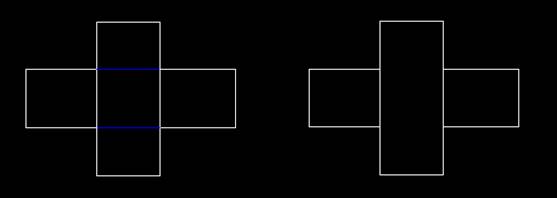
圖/執行消隱命令后的顯示效果
以上就是在浩辰CAD軟件中,當我們需要使用CAD軟件繪制一些裝配圖時,我們可以通過其他的方法來操作,也可以參考上述方法。今天就介紹這么多了。安裝浩辰CAD軟件試試吧。更多CAD教程技巧,可關注浩辰CAD官網進行查看。
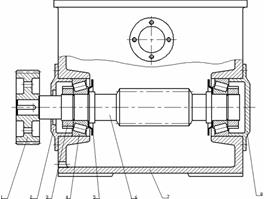
2019-12-13
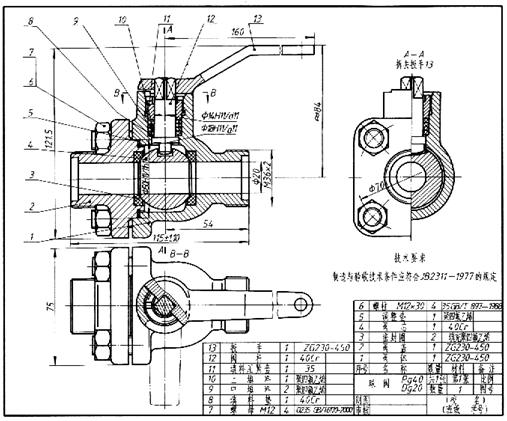
2019-11-21
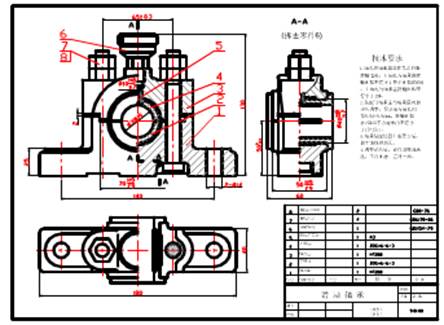
2019-11-21

2019-11-21
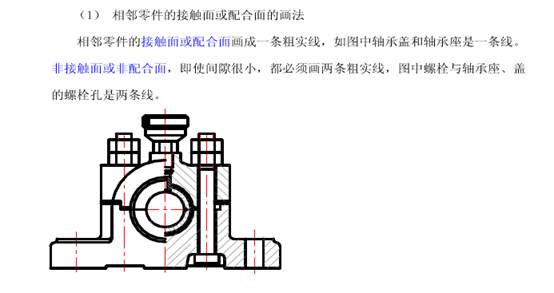
2019-11-21

2019-11-20

2019-08-14

2019-08-08
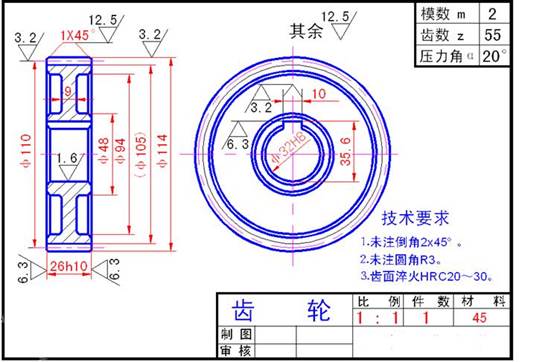
2019-08-01

2019-08-01
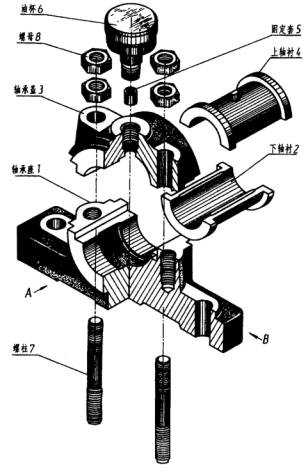
2019-08-01

2019-08-01
